怎么设置截图快捷键?Win11自定义截图快捷键教程
最后更新:2022-04-24 00:24:50 手机定位技术交流文章
如何配置屏幕快捷键? 在正常的计算机使用中, 我们偶尔需要使用电脑屏幕, 今天编辑将演示您如何根据您的个人使用习惯 制作 Win11 自定义屏幕快捷键 。
Windows 11 中的自定义快捷键 :
1. 最初,必须创建一份新的文本文件。
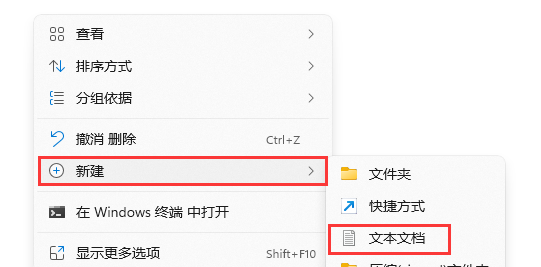
2. 创建新文本文档后,打开并键入并保存以下内容:
start snippingtool
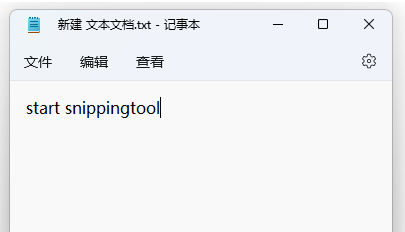
3. 文本文档的后缀名称.txt, 必须重新命名。
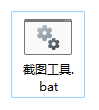
Win11 演示文件后缀方法 。
要打开系统搜索,请按 Win + S 键入文件资源管理器,然后单击开放系统控制面板显示的最匹配的文件资源管理选项。
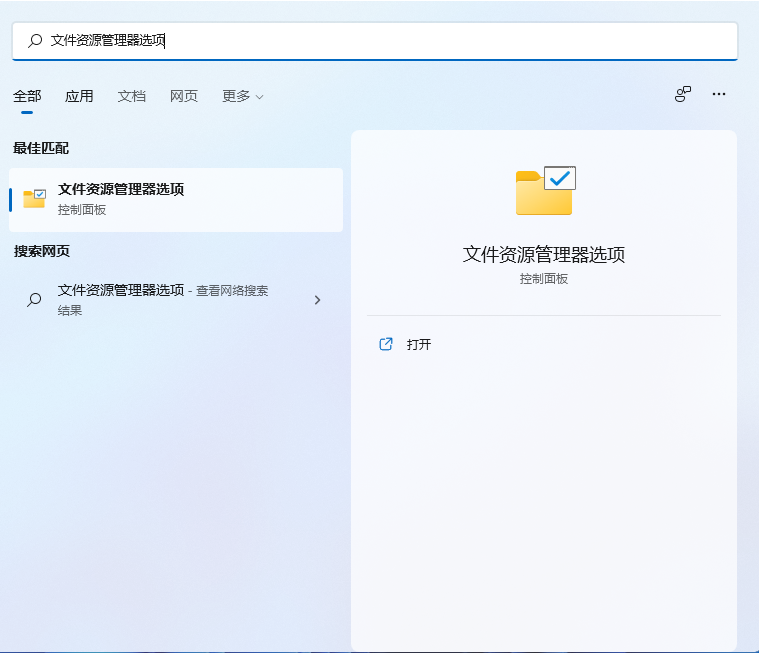
转到文件资源管理选项板中的视图标签, 然后在高级选项下查找并解开隐藏已识别文件类型的扩展名, 并单击以决定保存设置 。
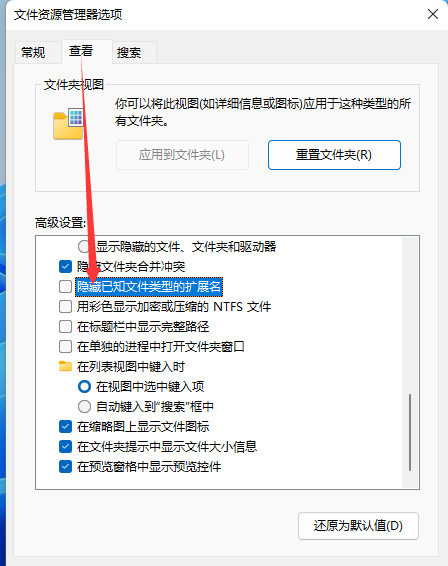
四, 然后右键单击屏幕截图工具。 Bat, 在打开菜单项中, 选择桌面快捷键 。
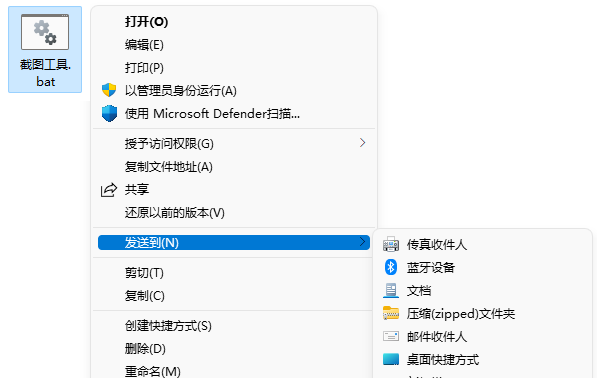
5. 在桌面上可以找到的截图工具。Bat - 快捷键,右键单击,然后在打开的菜单条目中选择属性。
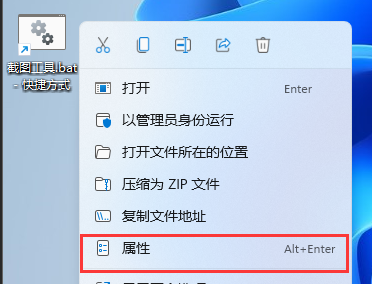
6. 制图工具。Bat - 快捷键属性窗口,单击快捷键(K),然后按下键盘上的键,我设置快捷键的地方是 Ctrl + Alt + J。
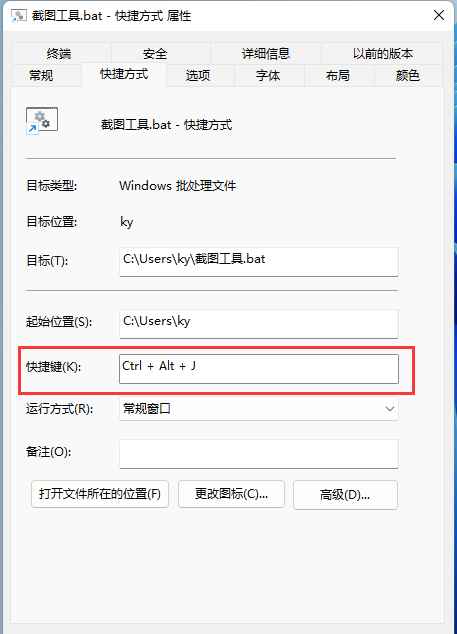
7. 要启动截图工具,要点击刚刚创建的快捷键,或者当然要使用 Windows 标识键 + Shift + S 来启动截图工具下端的截图。
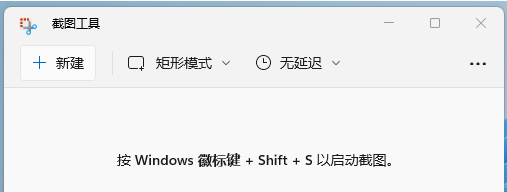
本文由 在线网速测试 整理编辑,转载请注明出处。

